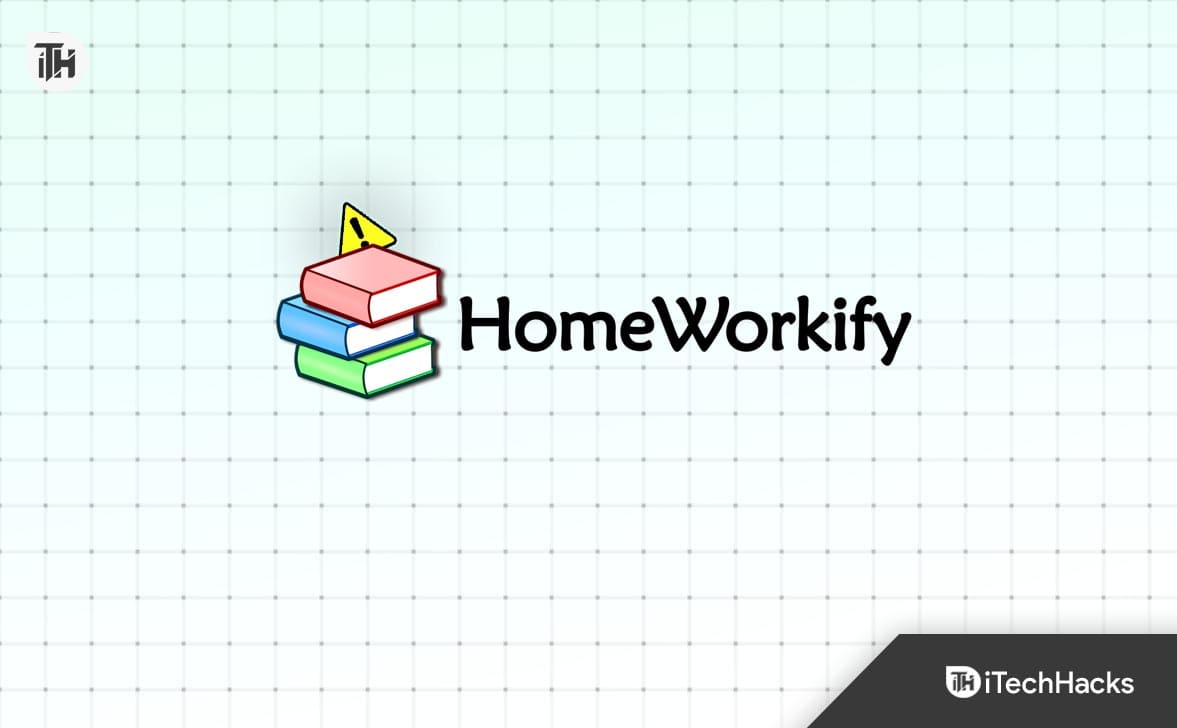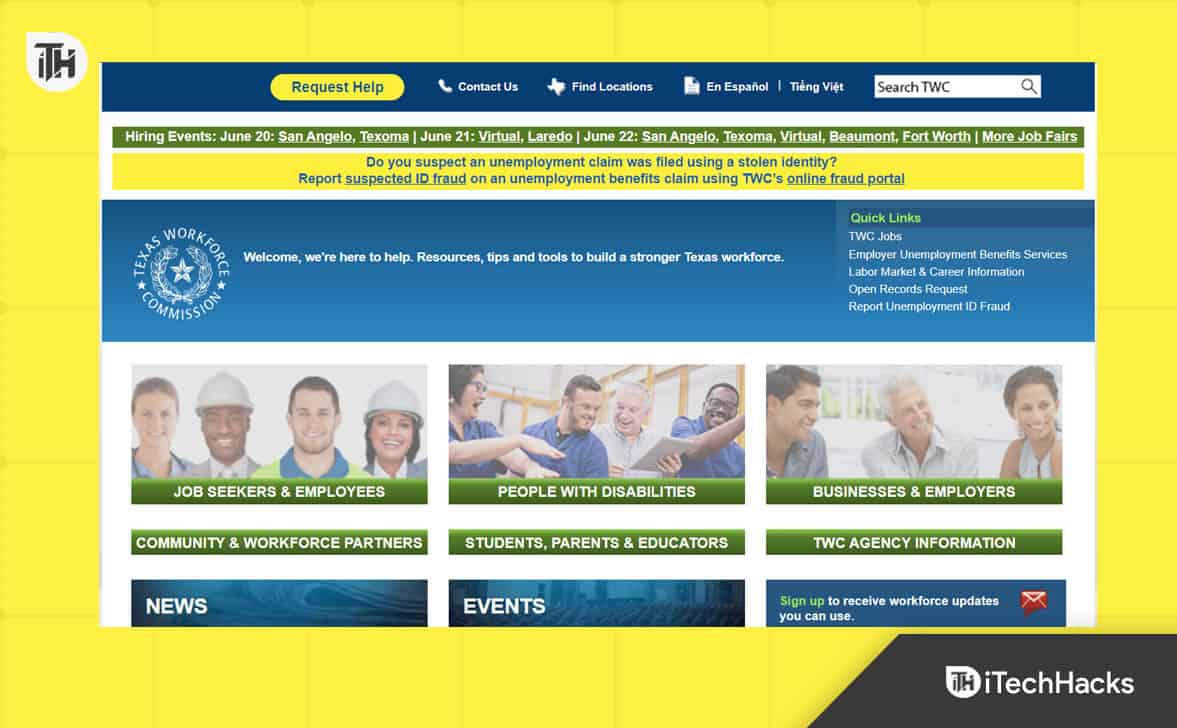Az iPhone -ja újraindul az iOS 18 telepítése után? Nem vagy egyedül; Számos iPhone és iPad felhasználó, akik frissítették a legújabb iO -kat, hasonló problémákat jelentettek. Mások úgy találták, hogy az iPhone -ok beragadtak az almás logóra, és nem reagálnak, ami frusztráló lehet. Nincs azonban szükség pánikba - egyszerű javítások állnak rendelkezésre az iPhone problémájának megoldására, az iOS 18 frissítés után.
Ez az útmutató hét hatékony megoldást gyűjtött és ellenőrizte az iPhone javításához, folyamatosan indít az iOS frissítés után, és egy megbízható eszközt tartalmaz az iPhone egy kattintással történő rögzítéséhez, segítve és zökkenőmentesen folytatja a napi rutinját.
1. rész: Miért folytatja újra az iPhone -t az utolsó frissítés után?
Ha az iPhone -ja az iOS 18 frissítése után folyamatosan indítja újra, akkor valószínűleg valami, ami rosszul ment az új szoftver telepítésével, elvégre a frissítések különösen hajlamosak a hibákra és a kompatibilitási problémákra. Íme néhány gyakori ok:
- Szoftverhibák: Nem minden új szoftverfrissítés tökéletes. Lehetnek olyan hibák, amelyek miatt az iOS 18 véletlenszerűen indítja újra az eszköz hardverével és szoftverével való konfliktus miatt.
- Megszakított frissítés: Ha a frissítés megszakad (talán instabil internetkapcsolat vagy alacsony akkumulátor miatt), akkor az iPhone -ját olyan állapotba helyezheti, amely nem tervezett újraindítást vált ki.
- Alkalmazás kompatibilitása: Egyes alkalmazások még nem kompatibilisek a legújabb iOS -szal, ami az eszköz ismételt újraindulását okozza.
- Alacsony tárolás: A korlátozott tárhely újraindításokat is okozhat, mivel iPhone megpróbálja felszabadítani az erőforrásokat, ha a szabad helyből kifogy. (9 ingyenes módszer az iPhone tárolóhelyének felszabadítására.)
Az iPhone javításának számos hatékony módja az iOS 18 -ra történő frissítés után folyamatosan újraindítja a problémát. Íme néhány a legegyszerűbb megoldás, amely segít az eszköznek a normál működésében.
Javítás 1: Erőforrás Indítsa újra az iPhone -ját
Ha iPhone -ja a frissítés után folyamatosan indítja újra, vannak olyan kisebb szoftverproblémák, amelyeket gyorsan és egyszerűen meg lehet oldani az erő újraindításával. Ez a folyamat kiküszöböli az átmeneti hibákat azáltal, hogy arra kényszeríti az eszközt, hogy újraindítsa és leállítsa az adatait.
Így lehet kényszeríteni az iPhone -t (iPhone 8 és később):
- Gyorsan nyomja meg és engedje el a hangerő -UP gombot.
- Gyorsan nyomja meg és engedje el a hangerő -lecsökkentést.
- Nyomja meg és tartsa be az oldalgombot, amíg az Apple logó megjelenik, majd engedje el a gombot.

2. javítás: Az iPhone javítása folyamatosan újraindul az iOS 18 frissítés után egy kattintással
Egy nagy teljesítményű szoftvermegoldásiOS rendszer helyreállításaÚgy tervezték, hogy rögzítse a különféle iOS rendszer problémáit, például az állandó újraindítási problémát, amelyet egyes felhasználók tapasztaltak az iOS 18 -ra történő frissítés után. Ez az alkalmazás teljes javítást nyújt az iPhone -felhasználók számára, akik rendszerproblémákat tapasztalnak. Az iOS 18 frissítési újraindítási problémáját illetően az iOS rendszer helyreállításának néhány fő előnye és jellemzői a következők:
Az iOS rendszer helyreállításának fő jellemzői:
- Biztonságosan javítsa ki az iPhone/iPad rendszer problémáit adatvesztés nélkül.
- Több mint 150 iOS -problémát old meg, beleértve az újraindító hurkokat és az eszközöket.
- Könnyen frissítse a legújabb iOS verzióra vagy az iOS 18 -ból való leminősítésre.
- Kompatibilis az összes iPhone modellel, beleértve a legújabb iPhone 16 sorozatot és az iOS 18 -at.
- Az egyszerű, felhasználóbarát felület bárki számára elérhetővé teszi, függetlenül annak műszaki hátterétől.


Hogyan lehet javítani az iPhone -t az iOS 18 frissítés után az iOS rendszer helyreállítása után újraindul?
1. lépés.Töltse le és telepítse az iOS rendszer helyreállítását a számítógépére. Indítsa el, és keresse meg a „További eszközöket”> „iOS rendszer helyreállítását”.

2. lépés.Csatlakoztassa az érintett iPhone -t a számítógéphez USB -kábel segítségével. Válassza a „Standard mód” lehetőséget, és koppintson a „Start” elemre, hogy megkezdje az újraindító hurok kezelését.

3. lépés.A szoftver automatikusan felismeri az iPhone modelljét, és letölti a megfelelő iOS 18 firmware -t. Kattintson a „Javítás” gombra a folytatáshoz.

4. lépés.A letöltési folyamat általában néhány percet vesz igénybe. Miután a firmware letöltötte, az iPhone -nak abba kell hagynia az újraindítást.

Javítás 3: Helyezze vissza az iPhone -t az iTunes segítségével
Tartóbb szoftverproblémákkal, mint például az iPhone többször újraindításával vagy bekapcsolásával, megpróbálhatja a helyreállítástiTunes- Ne feledje, hogy ez a folyamat adatvesztést eredményezhet, ha az adatait nem biztonsági másolják (az iPhone biztonsági másolatának legfontosabb módszerei). Itt vannak a következő lépések:
- Indítsa el az iTunes -ot egy számítógépen, miután csatlakoztatta az iPhone -ját.
- Írja be a helyreállítási módot az iPhone -on.
- Válassza a „Visszaállítás” lehetőséget az iTunes -ban, amikor a rendszer kéri.
- Az eljárás befejezése után állítsa be az iPhone -ját.

Fix 4: Az összes beállítás visszaállítása
Ha az iPhone folyamatosan újraindítja a problémát, akkor ezeket a lépéseket követheti az iPhone funkcionalitásának visszaállításához anélkül, hogy bármilyen adatot elveszítne:
- Nyissa meg a „Beállítások” alkalmazást az iPhone -on.
- Koppintson a „General” elemre.
- Válassza a „Átviteli vagy visszaállítási iPhone” lehetőséget.
- Válassza a „Visszaállítás”, majd a „Az összes beállítás visszaállítása” lehetőséget.
- Ha a rendszer kéri, írja be a jelszót, és erősítse meg választását.

- Az iPhone -fotók eltűntek a kamera tekercsből? Itt van 9 hasznos javítás
5. javítás: Távolítsa el a SIM -kártyát
Az instabil SIM -kártya néha újraindítási problémákat okozhat. A SIM -kártya újratelepítése olyan problémákat oldhat meg, mint az iPhone 16/15/15/12 gyakori újraindítás. Így lehet kivenni a SIM -kártyát, és visszahelyezni az iPhone -jába.
- Vegye ki a SIM -kártyát az iPhone -ból egy SIM -extraktor eszköz segítségével.
- Helyezze be újra a SIM -kártyát egy rövid idő után.
- Annak ellenőrzéséhez, hogy a probléma megoldódott -e, indítsa újra az iPhone -ját.

Javítás 6: Frissítse az alkalmazásokat
Alapvető fontosságú az alkalmazások frissítése, ha azt akarja, hogy működjenek együtt az iOS 18 -val. Az alkalmazások frissítéséhez tartsa be a következő lépéseket:
- Indítsa el az iPhone App Store -t.
- Nyomja meg a profil szimbólumát a jobb felső sarokban.
- Annak érdekében, hogy minden alkalmazás naprakész legyen, görgessen le a folyamatban lévő frissítések listájához, és válassza a „Frissítés All” lehetőséget. (Az iPhone szoftverfrissítés nem sikerült?)

Javítás 7: Vegye fel a kapcsolatot az Apple támogatásával
Ha a fenti javítások egyike sem oldja meg a problémát, ideje szakértői segítséget keresni az Apple -től. Íme néhány módszer az iPhone frissítés javítására, amely folyamatosan indítja:
- Használja az Apple Support alkalmazást, vagy látogasson el az Apple támogatási webhelyre.
- Válassza ki az eszközét, és írja le a problémát.
- Válassza ki a használni kívánt támogatási csatornát: telefon, csevegés vagy ütemterv ütemezése.
- Kövesse az Apple Support által nyújtott utasításokat.
3. rész: A GYIK az iPhone -ról folyamatosan indít az iOS 18 frissítés után
1. kérdés: Mi történik, ha az iPhone újraindul?
Az iPhone 2 percenként újraindulást bosszantó és kellemetlen lehet. A leggyakoribb esemény a nap folyamán hirtelen újraindulás, amely arra készteti Önt, hogy újratöltse az alkalmazásokat és zavarja a feladatait. A második forgatókönyv magában foglalja az iPhone ismételt újraindítását, miközben helyreállításon megy keresztül. Ez akkor fordulhat elő, ha az eszköznek kritikus hibája van a helyreállítási folyamat során, vagy ha problémája van a szoftverrel.
2. kérdés: A rossz akkumulátor okozhatja -e az iPhone újraindítását?
Az iOS 18 frissítés telepítése után az iPhone újraindulhat a gyenge akkumulátor miatt. Az iOS 18 frissítés telepítése után az iPhone újraindulhat a gyenge akkumulátor miatt. Előfordulhat, hogy az akkumulátor nem kalibrálható, vagy lebomlik, ha az iPhone furcsa módon működik, például a töltés utáni újraindítás. Ez a probléma megoldható az akkumulátor állapotának ellenőrzésével a beállításokban, és szükség esetén az akkumulátor cseréjére gondolva.
3. kérdés: Hogyan javíthatom az iPhone Siri nem működik az iOS 18 frissítés után?
Mivel a Siri hatékony működéséhez internetkapcsolat szükséges, kezdje el, hogy megbizonyosodjon arról, hogy van -e. Ezután lépjen a Beállítások elemre, válassza a Siri & Search lehetőséget, és erősítse meg, hogy a Siri aktiválódik. Próbálja meg visszaállítani a beállításokat, ha a probléma továbbra is fennáll, vagy használjon olyan programot, mint az iOS rendszer helyreállítása az átfogóbb javításhoz.
Összefoglalás
Noha bizonyos iPhone -knak az iOS 18 frissítés telepítése után újraindulási problémák tapasztalhatják meg, számos megoldás van. Van néhány választási lehetősége a probléma megoldására, kezdve az alapvető, például az erő újraindításáig, például a fejlettebbekigiOS rendszer helyreállítása-
Ne felejtsd el megkísérelni ezeket a javításokat egymás után, kezdve a legegyszerűbben, és ne félj kapcsolatba lépni az Apple támogatásával, ha a probléma folytatódik.


Kapcsolódó cikkek:
Az iPhone beragadt a betöltő képernyőn? 7 tesztelt módja annak kijavításának [2024 legújabb]
Az iPhone/iPad érintőképernyő nem működik? Hibaelhárítás 11 gyors javításban
5 népszerű módszer az iPhone/iPad tükrözésére a Windows 10/11 -re [2024 legújabb]
Az iPhone belső tárolása üres a Windows 11/10/8/7 -en? 10 felajánlott megoldás
![Mennyibe kerül az Android telefon feloldása? [Részletes információ]](https://elsefix.com/statics/image/placeholder.png)